Neuvottelupuhelun soittaminen Google Voicen avulla
Mitä tietää
- Pyydä osallistujia soittamaan Google Voice -numeroosi tiettyyn aikaan.
- Kun olet puhelussa, paina 5 lisätäksesi jokaisen seuraavan soittajan.
- Lehdistö 4 kytkeäksesi konferenssin tallennuksen päälle ja pois (kun saapuvat puhelut on otettu käyttöön asetukset > Puhelut).
Tässä artikkelissa kerrotaan Google Voice -konferenssipuhelun määrittämisestä ja sen tallentamisesta.
Neuvottelupuhelun soittaminen Google Voicen avulla
Konfigurointi ja hallinta a Google ääni neuvottelupuhelu on helppoa. Sinun ei tarvitse aloittaa neuvotteluna, koska voit muuttaa kahdenkeskiset puhelut neuvottelupuheluiksi tarpeen mukaan. Voit myös yhdistää Google Voice -numerosi Google Hangouts saadaksesi täyden neuvotteluvaikutuksen.
Pyydä konferenssin osallistujia soittamaan sinulle Google Voice -numeroosi sovittuna aikana.
Aloita puhelinkeskustelu jonkun osallistujan kanssa joko pyytämällä häntä soittamaan sinulle tai soitat hänelle Google Voicen kautta.
Kun olet puhelun aikana, lisää muut osallistujat, kun he soittavat. Saat hälytyksen, kun saat puhelun. Hyväksy muita puheluita painamalla
5 kuultuaan viestin neuvottelupuhelun aloittamisesta.-
Tallenna neuvottelupuhelu Google Voicessa siirtymällä osoitteeseen asetukset > Puhelut ja kytke päälle Saapuvan puhelun vaihtoehdot.
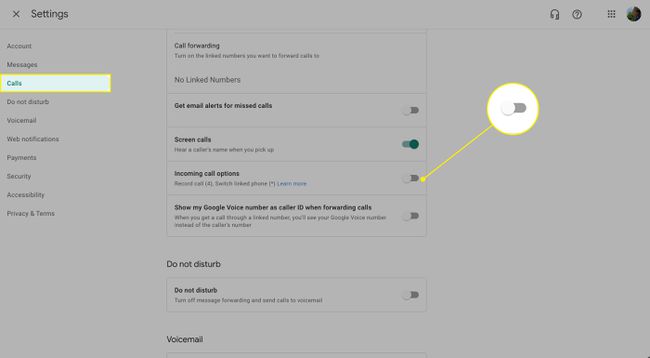
Kaikkien osallistujien on oltava yhteydessä neuvottelupuheluun nauhoituksen aloittamiseksi. Aloita tai lopeta tallennus painamalla 4. Viesti varoittaa kaikkia puhelun osallistujia, kun tallennus aktivoidaan tai poistetaan käytöstä.
Mitä Google Voice -konferenssipuhelun soittaminen vaatii?
Google Voice -konferenssipuhelun soittamiseen tarvitaan vain a Google-tili ja tietokone, älypuhelin tai tabletti, johon sovellus on asennettu. Voit hankkia Google Voice -sovelluksen iOS ja Android laitteiden ja verkon kautta tietokoneella. Sama koskee Hangouts-palvelua. iOS, Android, ja verkkokäyttäjät voivat käyttää sitä.
Jos sinulla on Gmail- tai YouTube-tili, voit aloittaa Google Voicen käytön hetkessä. Muuten, luo uusi Google-tili aloittaaksesi.

Google Voicen rajoitukset
Google Voice ei ole ensisijaisesti neuvottelupalvelu. Silti se on hyödyllinen tapa käyttää puhelinnumeroasi kaikilla laitteillasi. Käytä sitä yksinkertaisena ja helppona tapana soittaa ryhmäpuhelu.
Ryhmäneuvottelupuhelu Google Voicen avulla on rajoitettu 10 puheluun osallistuvaan henkilöä kerrallaan (tai 25:een maksullisella tilillä).
Toisin kuin täysimittaiset konferenssityökalut, Google Voicella ei ole työkaluja neuvottelupuhelun ja sen osallistujien hallintaan. Puhelun ajoittaminen ja osallistujien kutsuminen etukäteen esimerkiksi sähköpostitse ei ole mahdollista.
Huolimatta lisäominaisuuksien puutteesta, joita saatat löytää muista palveluista (Skypellä on parempia vaihtoehtoja neuvottelupuheluihin), Google Voicen yksinkertainen ja suoraviivainen neuvottelukyky, johon kuka tahansa tarvittavat laitteet voivat osallistua, tekee siitä houkuttelevan vaihtoehdon. Koska se integroituu älypuhelimeesi ja mahdollistaa useiden laitteiden käytön, se toimii hyvin keskeisenä soittopalveluna.
